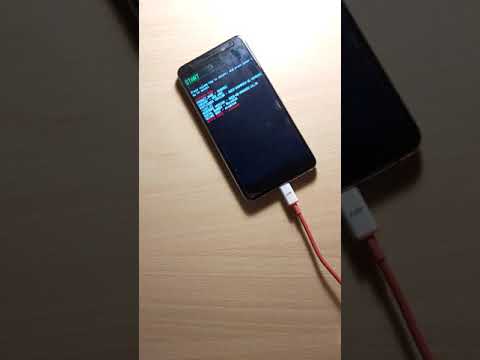
İçerik
- Sorun 1: Galaxy S9 etkin olmadığında kendi kendine kapanıyor
- Sorun 2: Galaxy S9, ekran kapandığında şarj olmuyor
Merhaba ve başka bir # GalaxyS9 sorun giderme sayfasına hoş geldiniz. Bu gönderi, son birkaç gün içinde bu cihaz için bildirilen 2 sorunu yanıtlamaya çalışacak. İlk durumda, yaygın olup olmadığı konusunda henüz yeterli bilgiye sahip değiliz, bu yüzden onu izlemeye devam edeceğiz. Ana konumuz, S9'unuz ekran kapandığında şarj etmeyi bıraktığında neler yapabileceğinize odaklanıyor. Geçmişte bu sorunun hem Samsung hem de Samsung olmayan cihazlarda meydana geldiğini gördük, bu nedenle muhtemelen birkaç kullanıcıyı etkiliyordu. Umarız onlara yardımcı oluruz.
Sorun 1: Galaxy S9 etkin olmadığında kendi kendine kapanıyor
Merhaba. S9'um piyasaya sürüldüğünden beri sahiptim ve geçen hafta kendi kendine yeniden başlatılmaya / kapanmaya başladı. Önerdiğiniz tüm sorun giderme işlemlerini yaptım (güvenli mod, önbelleği temizle, fabrika ayarlarına sıfırlama) ve sorun hala devam ediyor. En garip bulduğum kısım, bunun yalnızca telefon aktif olmadığında gerçekleşecek olması. Asla onu kullanırken veya arabama müzik akışı yaparken bile, yalnızca kilitliyken ve çoğunlukla cebimde veya yüzü aşağı dönükken. Hatta garip, hafta sonu 12 saat boyunca kapatıldı ve ertesi gün tam olarak bir gece şarj edene kadar sorun yaşamadım. Kapanana kadar uyandım. Bu sorunu daha önce duymuş muydunuz? Bu, düzeltmek için Samsung ile iletişime geçmem gereken bir şey mi? Samsung aracılığıyla satın alınmış kilitli bir S9'um var ve bir Belkin şarj cihazı kullanıyorum. Şimdiden teşekkür ederim. - Kevin
Çözüm: Merhaba kevin. Hayır, bu sorunu daha önce duymamıştık, bu yüzden en iyi nasıl çözeceğimiz konusunda hiçbir fikrimiz yok. Yapabileceğiniz tüm olağan yazılım çözümlerinin hiçbir etkisi olmadığından, bu sorun çözme yeteneğinizin ötesinde olmalıdır. Diğer kullanıcılardan aynı veya benzer sorunu henüz duymadık, bu yüzden izole bir durum olabiliriz. Güç yönetiminin düzensiz davranmasına neden olan bir anakart sorunu olabilir. Samsung bile sorunun nerede olduğunu bilmekte zorlanacak, bu nedenle bu konuda Samsung garantisine dokunursanız büyük olasılıkla bir telefon değişimiyle karşılaşacaksınız. Bu sorunun izole edilip edilmediğini anlamaya yönelik araçlara sahip olsalar da, Samsung ile bu konuda konuşmanızı şiddetle tavsiye ederiz.
Sorun 2: Galaxy S9, ekran kapandığında şarj olmuyor
Selam. S9'umun şarjı ile ilgili bir sorunum var. ekran açık olduğunda şarj olur, ancak ekran kapandığı anda telefonun şarj olduğunu söyleyen küçük bir animasyon alırım ve kilit ekranında bırakırsam sadece aynı yüzde kalır. şarj açma ve kapama. Telefonun tamamen boşalacağı noktaya geldi ve tekrar şarj etmeye başlamak için telefonu açamayacağım. bu bir kısır döngü ve bundan sıkılmaya başladım. Umarım bana yardım edebilirsin - Liam.farrell.stpaulsnz
Çözüm: Merhaba Liam. Tüm Android sorunları gibi, sizinki de bir yazılım arızasından, kötü bir uygulamadan veya bir donanım hatasından kaynaklanıyor olabilir. Deneyebileceğiniz şeylerin kısa bir listesi var, bu yüzden nazikçe bunları aşağıda gözden geçirin.
Pili ve İşletim Sistemini yeniden kalibre edin
Android bazen gerçek pil okumalarının kaydını kaybedebilir. Bu genellikle telefonunuz çok uzun süredir açıksa (birkaç ay gibi) olur. Android ne kadar uzun süre çalışırsa, doğru pil istatistiklerini alamama şansı o kadar yüksek olur ve bu da güç sorunlarına veya rastgele yeniden başlatmalara neden olabilir. Bu durumun gelişmesini en aza indirmek için, zaman zaman pili ve işletim sistemini yeniden kalibre ettiğinizden emin olmak istersiniz. Bunu nasıl yapacağınız aşağıda açıklanmıştır:
- Pili tamamen boşaltın. Bu, cihazınızı kendi kendine kapanana ve pil seviyesi% 0 okuyana kadar kullanmak anlamına gelir.
- Telefonu% 100'e ulaşana kadar şarj edin. Cihazınız için orijinal şarj ekipmanı kullandığınızdan ve tamamen şarj olmasına izin verdiğinizden emin olun. Cihazınızı en az iki saat daha fişten çekmeyin ve ayrıca şarj olurken de kullanmayın.
- Geçen sürenin ardından cihazınızın fişini çekin.
- Başlangıç logosu görünene kadar Güç ve Giriş düğmelerini aynı anda basılı tutarak sıcak bir yeniden başlatma gerçekleştirin.
- Telefonunuzu tekrar tamamen bitene kadar kullanın.
- 1-5 arası adımları tekrarlayın.
Önbellek bölümünü temizleyin
Kalibrasyondan sonra hiçbir şey olmazsa, sizin için bir sonraki adım önbellek bölümünü silmektir. Bu, sistem önbelleğinin yenilenmesini sağlamak içindir.
- Cihazı kapatın.
- Sesi Açma tuşunu ve Bixby tuşunu basılı tutun, ardından Güç tuşunu basılı tutun.
- Android logosu görüntülendiğinde, üç tuşu da bırakın.
- Android sistem kurtarma menüsü seçenekleri görünmeden önce 30 - 60 saniye boyunca "Sistem güncellemesi yükleniyor" mesajı gösterilecektir.
- Önbellek bölümünü sil seçeneğini vurgulamak için Sesi kısma tuşuna birkaç kez basın.
- Seçmek için Güç tuşuna basın.
- Evet'i vurgulamak için Sesi kısma tuşuna basın ve seçmek için Güç tuşuna basın.
- Önbellek silme bölümü tamamlandığında sistemi şimdi yeniden başlat vurgulanır.
- Cihazı yeniden başlatmak için Güç tuşuna basın.
Telefonunuzu Güvenli Modda izleyin
Sorunlarınız için kötü bir uygulamanın suçlu olma ihtimali vardır, bu nedenle sonraki adım S9'unuzu Güvenli Modda çalıştırmaktır. Bu modda, yalnızca önceden yüklenmiş uygulamaların çalışmasına izin verilir. Dolayısıyla, telefonunuz normal olarak güvenli modda çalışıyorsa, ancak siz onu normal moda geri yüklediğinizde çalışmıyorsa, bu kötü bir uygulama sorununun açık bir işaretidir.
S9'unuzu güvenli modda yeniden başlatmak için:
- S9'unuzu kapatın. Normal şekilde kapatamazsanız, telefonun kendi kendine kapanana kadar pilini bitirmesine izin verin.
- S9'unuz kapalıyken, Model adı ekranının yanındaki Güç tuşunu basılı tutun.
- Ekranda “SAMSUNG” göründüğünde, Güç tuşunu bırakın.
- Güç tuşunu bıraktıktan hemen sonra Sesi kısma tuşunu basılı tutun.
- Cihaz yeniden başlatmayı tamamlayana kadar Sesi kısma tuşunu basılı tutmaya devam edin.
- Güvenli mod, ekranın sol alt köşesinde görüntülenecektir.
- Güvenli Modu gördüğünüzde Sesi kısma tuşunu bırakın.
- Telefonunuzun bu modda birkaç saat çalışmasına izin vererek sorunu kontrol edin.
Hangi uygulamanın sorunlu olduğunu bilmek için:
- Güvenli moda önyükleyin.
- Sorunu kontrol edin.
- Üçüncü taraf bir uygulamanın sorumlu olduğunu onayladıktan sonra uygulamaları tek tek kaldırmaya başlayabilirsiniz. En son eklediklerinizle başlamanızı öneririz.
- Bir uygulamayı kaldırdıktan sonra, telefonu normal moda yeniden başlatın ve sorunu kontrol edin.
- S9 wifi'niz hala sorunluysa, 1-4. Adımları tekrarlayın.
Fabrika ayarları
Son olarak, telefonu silmek ve tüm yazılım ayarlarını varsayılan ayarlarına geri döndürmek istiyorsunuz. Bu, fabrika ayarlarına sıfırlama yapılarak gerçekleştirilir. Henüz denemediyseniz, şu şekilde yapabilirsiniz:
- Samsung Galaxy Note 5'inizi tamamen kapatın.
- Önce Sesi Açma ve Giriş düğmelerine basın ve basılı tutun, ardından Güç tuşunu basılı tutun.
- Üç düğmeyi basılı tutun ve "Samsung Galaxy Note5" gösterildiğinde, Güç tuşunu bırakın, ancak diğer ikisini basılı tutmaya devam edin.
- Android logosu göründüğünde, hem Sesi Açma hem de Giriş düğmelerini bırakın.
- Android sistem kurtarma ekranı seçenekleriyle birlikte gösterilmeden önce "Sistem güncellemesi yükleniyor" bildirimi ekranda 30 ila 60 saniye gösterilecektir.
- "Evet - tüm kullanıcı verilerini sil" seçeneğini vurgulamak için Sesi Kısma tuşunu kullanın ve seçmek için Güç tuşuna basın.
- İşlem tamamlandığında, "Sistemi şimdi yeniden başlat" seçeneğini vurgulamak için Sesi Kısma tuşunu kullanın ve telefonu yeniden başlatmak için Güç tuşuna basın.
- Yeniden başlatma işleminin tamamlanması biraz daha uzun sürebilir ancak endişelenmeyin ve cihazın etkin hale gelmesini bekleyin.
- Note5'inizin bir saat çalışmasına izin verin ve sorunu kontrol edin.
Unutmayın, fabrika ayarlarına sıfırlama telefonunuzdaki tüm verileri silecektir, bu nedenle bunları önceden yedeklediğinizden emin olun.


